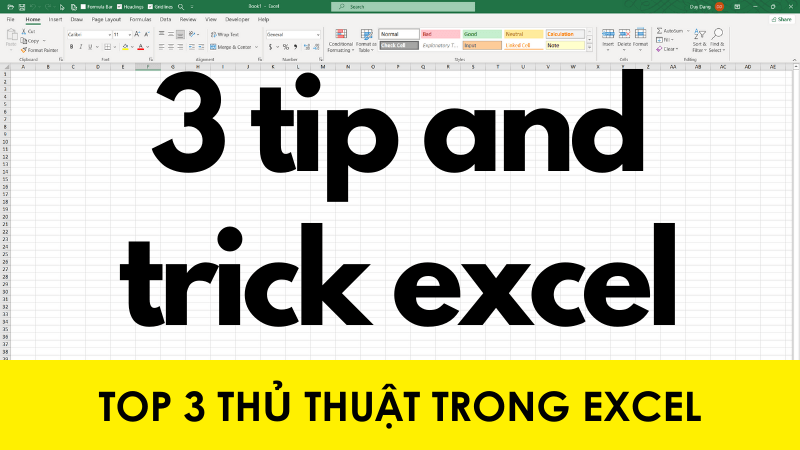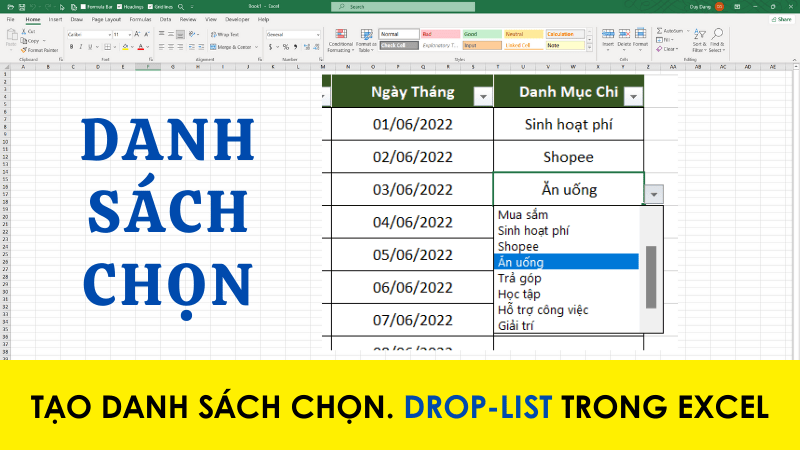Xử lý lỗi file Excel chạy chậm - File Excel not responding thành công
File Excel bị treo với lỗi “Not responding” , khi làm việc file Excel chạy chậm bất thường hoặc dung lượng file Excel lớn một cách bất thường.
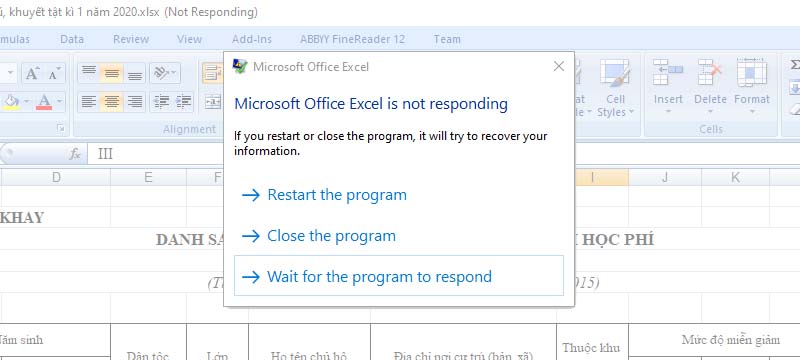
Mô tả về Objects trong Excel: Các hình shape hay nút chèn trong ô… khi bạn thực hiện Copy xuống (Fill Down) thì Objects cũng tự Copy.
Nguyên nhân chính: Khi bạn Copy nội dung trên 1 file Excel khác và dán vào file Excel của mình, đi kèm với nội dung đó là những Object mà bạn không thể thấy bằng mắt thường.
Để khắc phục lỗi file Excel chạy chậm hoặc bị treo bạn cần xóa Object trên tất cả các Sheet bằng các bước sau.
- Bước 1: Chọn Sheet cần xử lý lỗi chạy chậm, bị treo
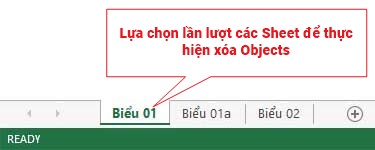
- Bước 2: Nhấn F5 để mở hộp thoại Go To
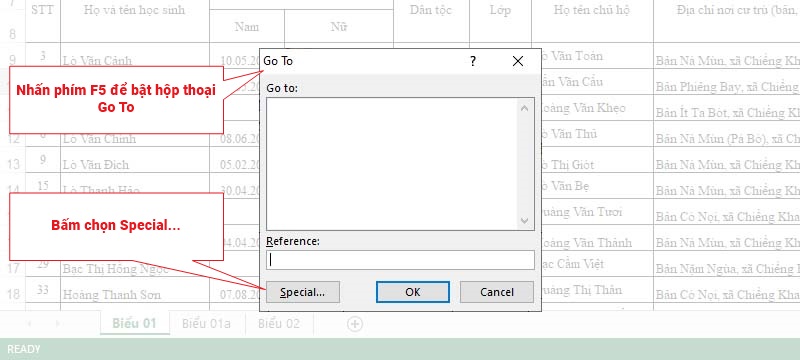
- Bước 3: Chọn Special và chọn Objects sau đó nhấn OK

- Bước 4: Click chuột phải vào Objects đã được tìm thấy và chọn Cut
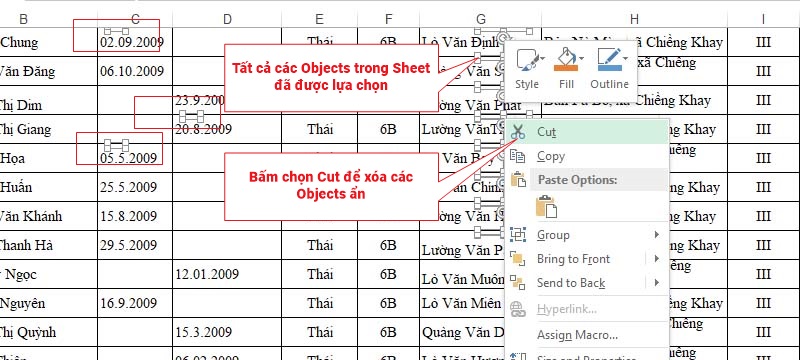
- Bước 5: Bạn hãy nhấn Save (Lưu lại) sau mỗi lần xóa các Objects. Lặp lại công việc đến khi nhận dược thông báo “No objects found”.
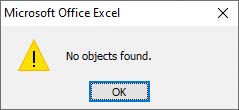
Lưu ý: Việc này có thể mất nhiều thời gian, bạn hãy kiên trì thực hiện thao tác đó vì nó giúp được bạn. Như vậy bạn đã hoàn thành, hãy tiếp tục công việc trên các Sheet khác nếu có.
Diễn giải: Bạn hãy nhấn lưu sau khi xóa hết tất cả các Objects. Phương pháp này có thể áp dụng trên tất cả các phiên bản Office.
- Cập nhập
- 12,556 lượt xem
- 1 Bình luận
 Tiến Mạnh
Tiến Mạnh
Hy vọng rằng với nội dung trên chúng tôi đã mang lại một giá trị nào đó gửi đến bạn. Chúng tôi sẵn sàng hỗ trợ bạn bằng cách để lại bình luận. Cảm ơn bạn đã theo dõi./
Bình luận
-
Đào xuân trường
Xin Cảm ơn, rất hiệu quả! Thảo luận